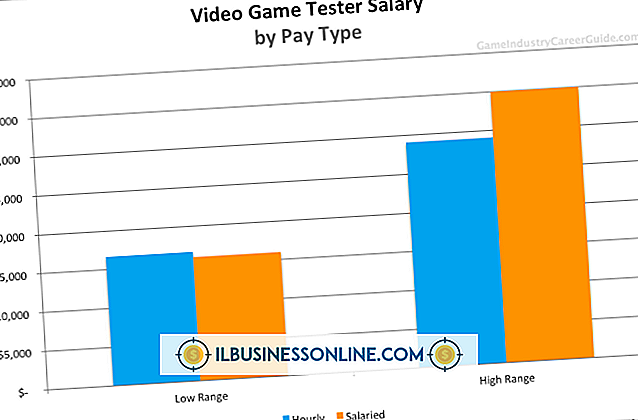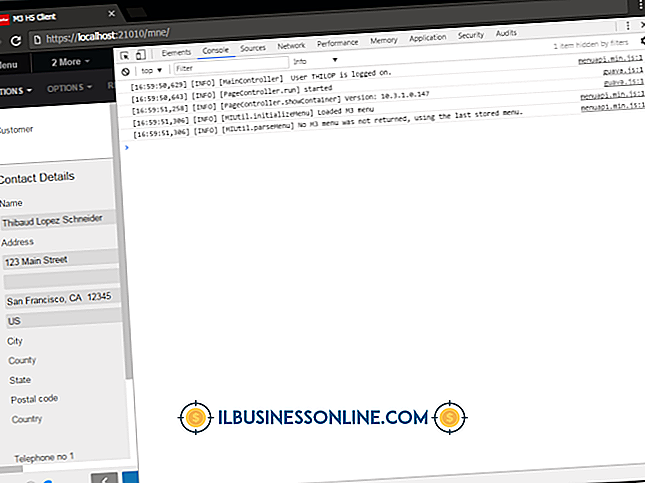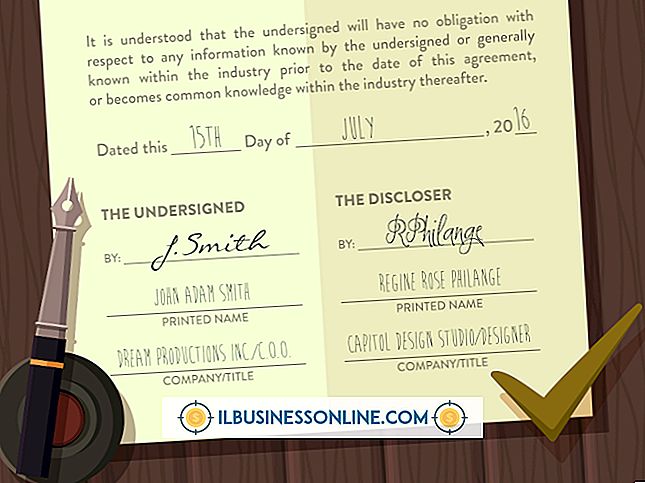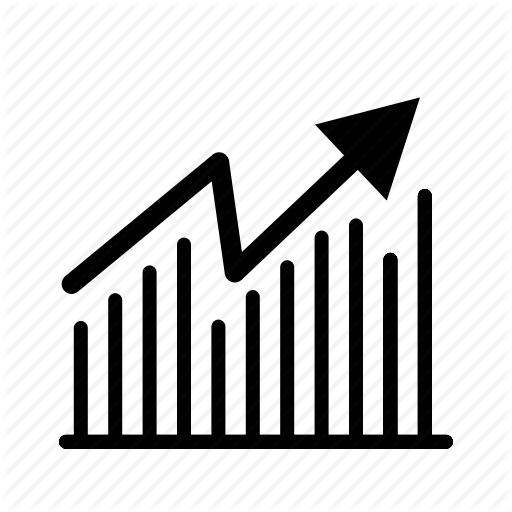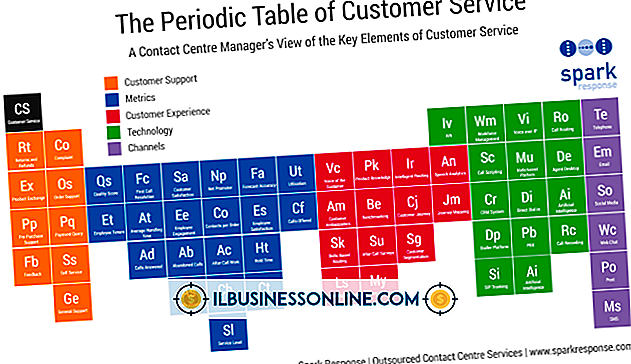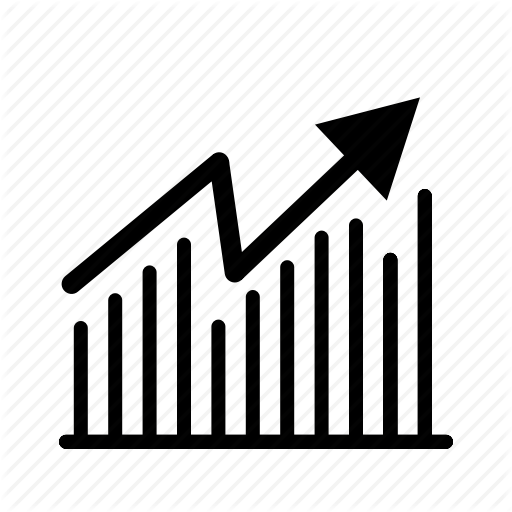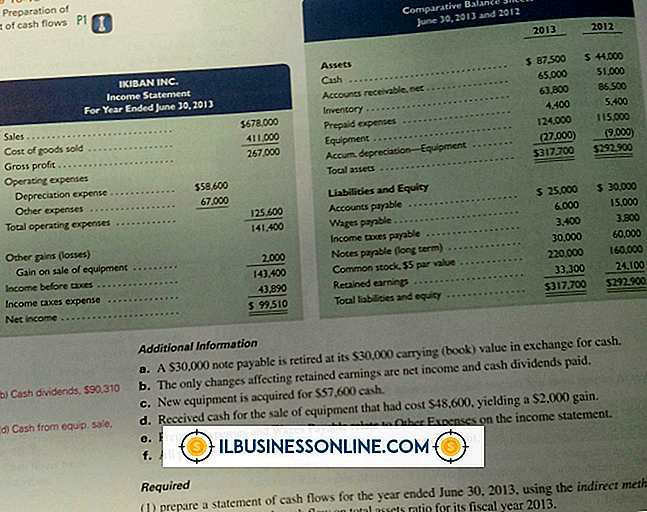PC用のKindleでキャリバーを使用する方法

無料のオープンソース電子書籍変換ツールであるCalibreを使用すると、電子書籍をある形式から別の形式に変換したり、Microsoft Wordファイルなどのデジタル文書を電子書籍に変換したりできます。 その後、これらのファイルを電子書籍リーダーデバイスで閲覧したり、Kindle for PCなどの電子書籍リーダーアプリを使用して閲覧したりできます。 あなたのビジネスがあなたの電子書籍を販売または流通のために利用可能にしたいならば、あなたはまたあなたの電子ブックファイルをAmazonやSmashwordsのようなオンライン電子書籍小売業者にアップロードすることができます。
文書をHTMLファイルに変換する
1。
あなたのワープロソフトであなたの電子書籍の文書を開きます。
2。
[ファイル]をクリックして[名前を付けて保存]を選択します。
3。
ファイルをHTML形式で保存するには、[Webページ]、[HTMLドキュメント]などのオプションを選択します。 Microsoft Wordを使用している場合は、「Webページ、フィルタ」形式を使用して保存します。
4。
ワープロソフトを閉じて、Calibreを起動してください。
HTMLファイルをMOBIファイルに変換
1。
メニューから[Add Books]をクリックし、HTMLファイルを参照してダブルクリックしてCalibreにロードします。
2。
リストからあなたの電子書籍の名前をクリックしてから、「メタデータの編集」をクリックします。
3。
電子書籍のメタデータを、タイトル、著者名、発行日、発行者名などの情報でカスタマイズします。 また、「参照」ボタンをクリックして、電子書籍の表紙として使用するコンピュータ上の画像を選択することもできます。
4。
[OK]をクリックして、電子書籍のメタデータに対する変更を保存します。
5。
「書籍を変換」をクリックして変換プロセスを開始します。
6。
右上隅の[出力フォーマット]ドロップダウンメニューから[MOBI]を選択し、[OK]をクリックしてCalibreで電子ブックをMOBIフォーマットに変換します。
KindleでPC用に電子ブックを開く
1。
右側の、本の表紙画像の下にあるCalibreの[クリックして開く]リンクをクリックして、Calibreがファイルを保存したフォルダを開きます。
2。
MOBIファイルを右クリックして、メニューから[コピー]を選択します。
3。
ドキュメントのMy Kindle Contentフォルダを開きます。
4。
右クリックしてメニューから[貼り付け]を選択し、ファイルをフォルダに配置します。
5。
Kindle for PCプログラムを起動し、「Downloaded Items」メニューであなたの電子書籍に移動します。
ヒント
- EPUB、ODT、PDFなど、サポートされている他の電子書籍やドキュメントの形式を、Calibreを使用してMOBI形式に変換するのと同じプロセスを使用できます。
- MOBIファイルは、Kindle for PCアプリまたはKindleデバイスで開くことができます。